Како инсталирати Виндовс на лаптоп?

Процедура инсталирања оперативног система је прилично једноставан задатак којим се сви „стручњаци“ навикавају хвалити. Ако се ради о чистоћи, онда уопште није потребан мистичност и огромно знање. Апсолутно сваки савремени корисник може испоручити ОС. Ако вас занима како инсталирати Виндовс на лаптоп, имали сте сјајну прилику да се упознате са детаљним упутствима.
до садржаја ↑Виндовс ОС
Најчешће су такве акције потребне само након куповине потпуно новог лаптопа. Преносни рачунари привлаче пуно пажње. И то уопће није изненађујуће, јер брзина њиховог рада само расте, а величина се само смањује. Истина, овде има и једног, али једини недостатак су веома велике цене које ће погодити просечног корисника.
Рачунари мале величине не само да почињу да тлаче добре старе рачунаре, већ траже много већа улагања од својих „предака“. Тржиште савремених рачунара свакодневно објављује неколико стотина различитих модела са најразноврснијом и јединственом функционалношћу. Али из неког разлога, нису сви произвођачи одлучили да своју децу опрему ОС-ом, па ово питање одмах прелази на самог корисника.
Незгодно је што мало људи самостално подузима инсталацију ОС-а, јер вјерује да немају одговарајуће знање и вјештине у раду. Ако припадате овом броју, тада ћемо вам помоћи да схватите како инсталирати Виндовс са диска на лаптоп.
до садржаја ↑Главне нијансе
Морате почети одмах с чињеницом да на лаптопу без интерфејса нема чега да се бринете. Уређај се једноставно неће укључити, обавештавајући корисника да је потребан у инсталацији ОС-а. Ако ваш рачунар дели ову поруку са вама, онда се припремите за овај „застрашујући“ поступак:
- За почетак, вриједно је набавити најосновнији алат у овом питању - слику инсталирача ОС-а.
- Такође ћете морати да пронађете или купите некакав медиј за складиштење, било да је то познати флеш уређај, ССД уређај или најједноставнији уређај, верујте ми - неће бити разлике.
Само пренесите датотеку у меморију уређаја. Најбоље је дати предност неком популарном гусарском сабору, јер ће вам такве мере помоћи да избегнете непотребну буку. Не препоручујемо вам да будете „пионир“, и најбоље је прочитати мишљење корисника интернета о одређеном „пакету“.
Такође, нико вас неће ометати да се распитате о постојању слике ваших пријатеља или рођака. Само га питајте за кратко време, а ви једноставно морате да следите крајње једноставна упутства.
Важно! Ако уређај купујете не рукама, већ у цертифицираној продавници, тада вам консултант може понудити плаћену процедуру инсталације. Препоручујемо да одбијете такву услугу, јер се сами можете носити са таквим задатком, штедећи прилично опипљиву своту новца.

Припрема за инсталацију
Како инсталирати Виндовс на лаптоп? Прво што треба учинити је истакнути две најчешће опције инсталације:
- Коришћење флеш уређаја.
- Коришћење оптичког диска.
Важно! Поступак се практично не разликује за оба случаја. Постоји само једна разлика - да бисте користили флеш уређај, мораћете да извршите још један корак.
Ако сте у потпуности спремни, једноставно следите ова упутства:
- Уметните медиј са сликом у одговарајући утор. УСБ флеш уређај се налази на УСБ прикључку, а диск у јединици.
- Сада идите на интерфејс који се зове „Биос“. У већини случајева требате само да употребите тастер Делете који се налази тик изнад стрелица на тастатури.
- Ако сте успели да одете до прозора са опцијама, прегледајте све функције које ћете имати пред очима. Ако је ваша верзија локализована, тада имате двоструку срећу.
- Пронађите свој медиј по имену и поставите га као покретање ОС-а. Да бисте то учинили, пронађите линију Адванцед Боот Феатурес (Напредне карактеристике покретања) из које треба да одете у одељак „Први уређај за покретање“. У другом, морате поставити свој медиј на прво место и притиснути Ентер.
- Кликните на Екит и напустите Биос. Не заборавите да сачувате своје измене.
- Уређај ће се поново покренути. Сачекајте укључивање, притисните било који тастер.
- Систем ће почети да чита из медија. Много више ће се догодити паралелно, али на то не би требало да обраћате пажњу.
- Причекајте да се појави чаробњак за инсталацију и следите нова упутства.
Спремни сте за инсталацију. Да бисте разумели како инсталирати Виндовс на лаптоп, препоручује се да погледате упутства у наставку.

Инсталација оперативног система
Сада морате само да следите једноставне и разумљиве радње.
Важно! Имајте на уму да даљња упутства не зависе од медија који сте одабрали.
Да бисте извршили исправну инсталацију, мораћете да извршите следеће кораке:
- Очекујте изглед прозора у коме ће бити представљене различите могућности инсталације: ажурирање постојећег ОС-а и инсталација од нуле. Изаберите други начин инсталације у овом менију.
- Да бисте поставили систем, направите партицију. Најбоље је у потпуности форматирати све доступне ако, наравно, немају важне информације за вас. Изаберите партицију на којој ће бити инсталиран Виндовс.
- Даљња инсталација одвијат ће се аутоматски, а ваше присуство ће бити потпуно необавезно.
- Након 20-30 минута, систем ће се инсталирати на ваш лаптоп.
Важно! Да бисте инсталирали оперативни систем, одаберите партицију која не прелази величину од сто гигабајта.
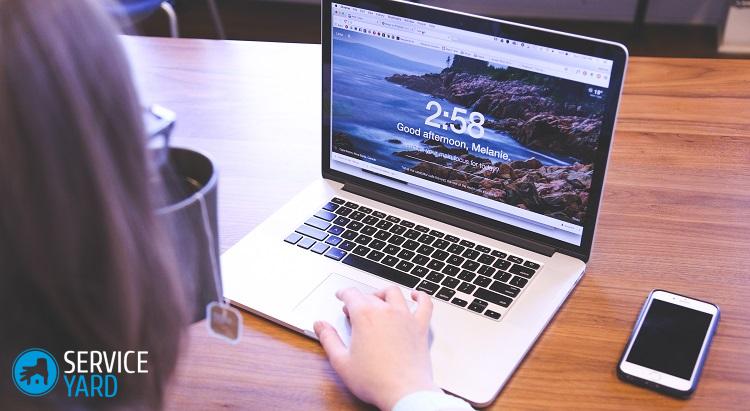
Завршна фаза
Да бисте разумели како инсталирати Виндовс на лаптоп, алгоритам описан горе је довољан. Затим је потребно само да унесете корисничке податке и друге информације:
- Наведите своје име и жељено име лаптопа. У истом прозору поставите лозинку ако желите да добијете заштиту.
- За лиценцирану копију унесите свој серијски код. Ове вредности се најчешће налазе на кућишту рачунара или на кутији из комплета за Виндовс.
- За пиратску верзију, склоп треба да садржи „пукотину“ или код из генератора кода.
- Унесите тренутни датум и време, а затим започните.
до садржаја ↑Важно! Виндовс систем ће бити активан само месец дана ако не унесете кључ на време или не хакујете оперативни систем.
Стоцк фоотаге
То је све. Искористите нова знања у будућим инсталацијама ОС-а на рачунарима и лаптопима.
- Како одабрати усисавач узимајући у обзир карактеристике куће и облога?
- На шта треба пазити при избору испоруке воде
- Како брзо створити удобност код куће - савети за домаћице
- Како одабрати савршен ТВ - корисни савети
- На шта треба обратити пажњу приликом избора ролетни
- Шта би требало да буду патике за трчање?
- Које корисне ствари можете купити у продавници хардвера
- Ипхоне 11 про мак рецензија
- Од иПхоне је бољи од Андроид паметних телефона



